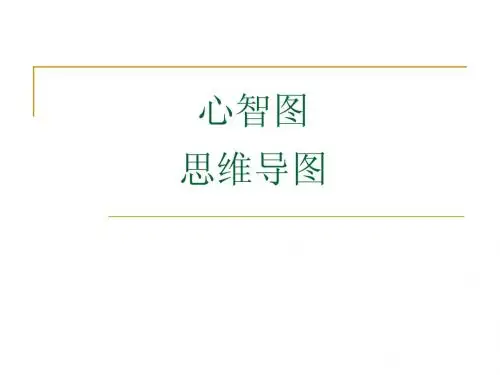【思维导图】xmind课件-图形化工具管理MySQL-8-15-脑图
- 格式:xmin
- 大小:51.73 KB
- 文档页数:1



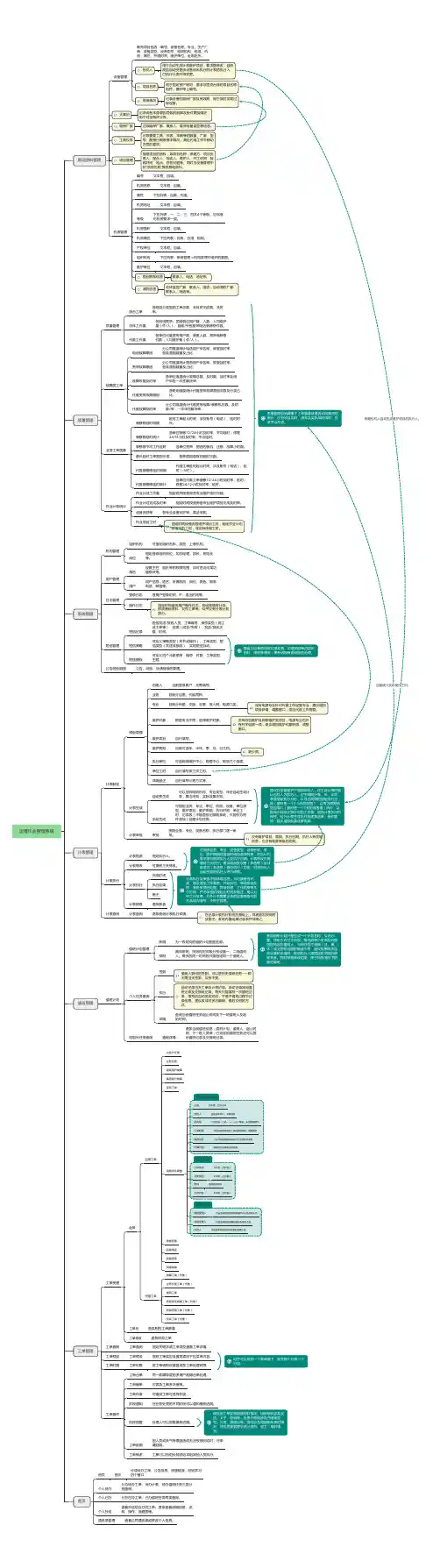
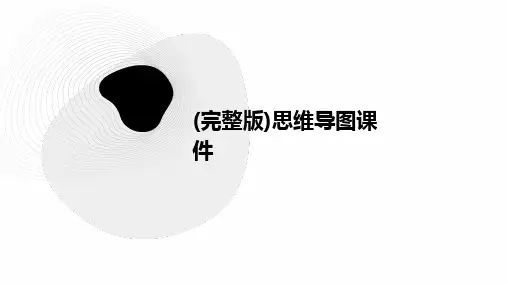
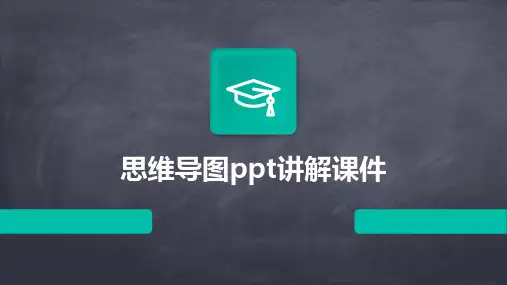
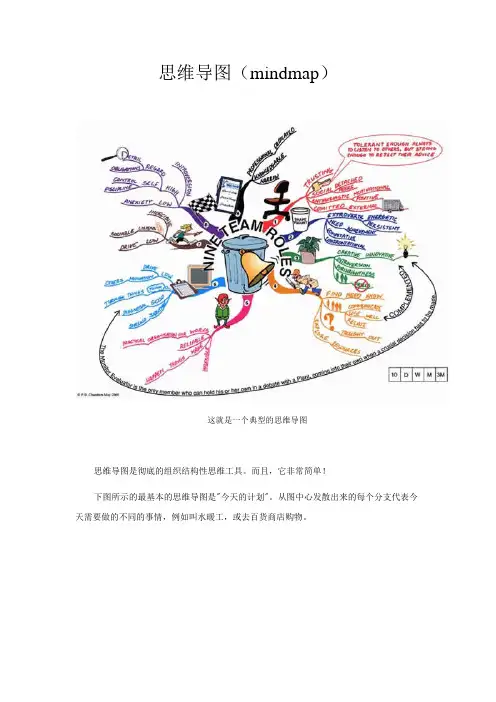
思维导图(mindmap)
这就是一个典型的思维导图
思维导图是彻底的组织结构性思维工具。
而且,它非常简单!
下图所示的最基本的思维导图是"今天的计划"。
从图中心发散出来的每个分支代表今天需要做的不同的事情,例如叫水暖工,或去百货商店购物。
要把信息"放进"你的大脑,或是把信息从你的大脑中"取出",要把信息放进你的大脑,或是把信息从你的大脑中取出来,一幅思维导图是最简单的方法——它是一种创造性的和有效的记笔记的方法,把你的思想里的文字逐个“画出来”
所有的思维导图都有一些共同之处。
它们都使用颜色。
它们都有从中心发散出来的自然结构。
它们都使用线条,符号,词汇和图像,遵循一套简单、基本、自然的、易被大脑接受的规则。
使用思维导图,可以把一长串枯燥的信息变成彩色的、容易记忆的、有高度组织性的图表,它与我们大脑处理事物的自然方式相吻合。
你可以把思维导图和一幅城市地图相比较。
你的思维导图的中心就像城市的中心,它代表你最重要的思想;从城市中心发散出来的主要街道代表你思维过程中的主要想法;二级道路或分支道路代表你的下面一级的思想,依次类推。
特殊的图像或形状能够代表你特别感兴趣的事物或思想。
就像一幅道路图一样,一幅思维导图将:
•对于一个大的主题或领域给出一幅全景图。
•使你能够对于行走路线做出计划、做出选择,让你知道你正在哪里、你去过哪里。
•把大量数据集中到一起。


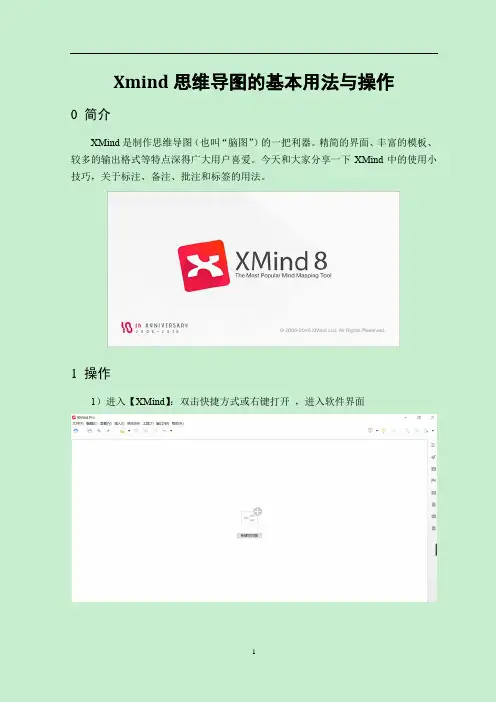
Xmind思维导图的基本用法与操作
0 简介
XMind是制作思维导图(也叫“脑图”)的一把利器。
精简的界面、丰富的模板、较多的输出格式等特点深得广大用户喜爱。
今天和大家分享一下XMind中的使用小技巧,关于标注、备注、批注和标签的用法。
1 操作
1)进入【XMind】:双击快捷方式或右键打开,进入软件界面
2)新建思维导图:在XMind界面点击文件——新建,将进入主页
3)使用模板:在主页点击【模板】,将进入模板选择页
4)选择一个模板作为开始:在模板界面点击选择任意一种(示例选择“商业计划”),将进入脑图编辑界面
5)按模板,改内容:在任意一个框中双击,即可进入编辑状态。
把文字修改为自己的即可。
6)保存:修改之后,点击文件——保存全部
7)保存的文件位置和名称:确认位置——修改名称——保存(保存的文件是.XMind格式,只有XMind能打开)
8)导出:点击文件——导出。
在弹出的导出窗口可以看见XMind可以导出为文本文件、HTML、甘特图、EXCEL等多种形式的文件。
案例选择图片,其他形式的可自行摸索。
依次选择图片——(下拉菜单中)PDF思维图[Pro]——下一步
9)导出设置:选择要导出的页面大小、横竖屏、文件位置和名称等——完成。